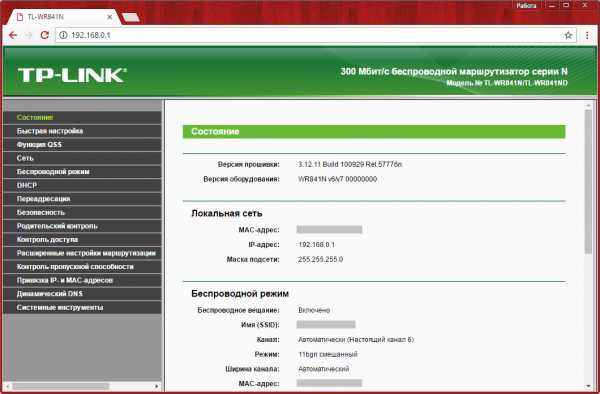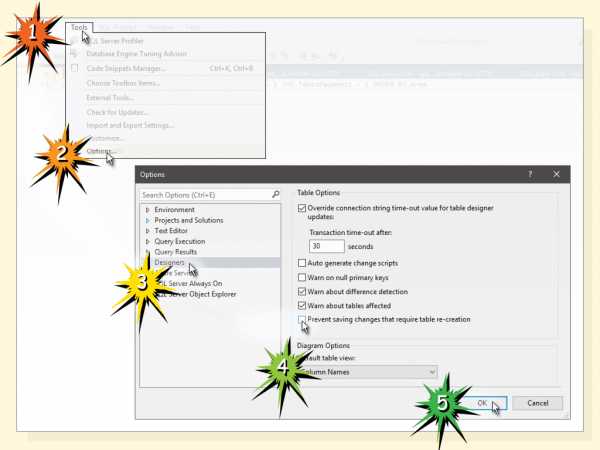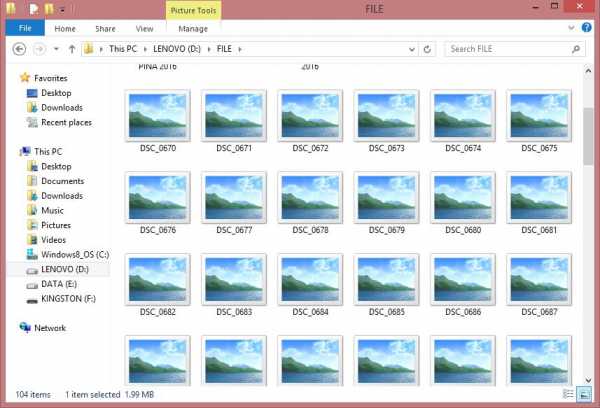Как в Androide изменить язык оформления, язык ввода и языки клавиатуры. Как изменить язык в
Как изменить язык в Мозиле, Яндексе и других браузерах

Возможно, при установке браузера вы случайно выбрали не тот язык или хотите поменять его на более оптимальный для вас. Делается это очень легко и всего за пару шагов. Вам не понадобятся сторонние программы, изменить язык интерфейса с английского на русский можно в самом браузере. Для примера рассмотрим следующие наиболее популярные браузеры: Мозила, Яндекс Браузер, Google Chrome.
Меняем языковые настройки в браузерах — пошаговые инструкции
Смена языка подразумевает полную смену интерфейса браузера на новый. Браузеры, в которых есть функция «автоперевод страниц», будут предлагать перевести страницы на тот язык, который вы выбрали основным.
Как перевести в Mozilla Firefox (Мозила Фаерфокс)
- Переходите по ссылке https://addons.mozilla.org/ru/firefox/language-tools/ и устанавливаете нужную вам локализацию.
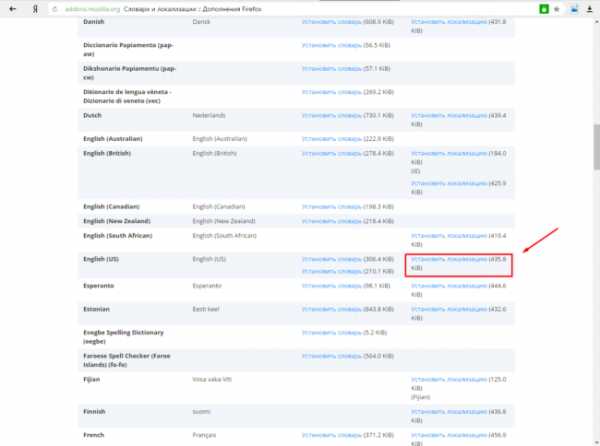
Выбираем нужный язык
- Нажимаем «+Добавить в Firefox» и разрешаем установку пакета.
Нажимаем «+Добавить в Firefox»
- В адресной строке введите about:config и перейдите по ссылке
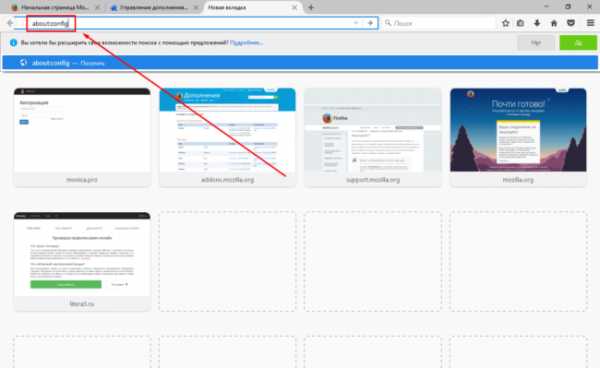
Вбиваем в поисковую строку about:config
.
- Примите соглашение, нажав «Я принимаю риск на себя».
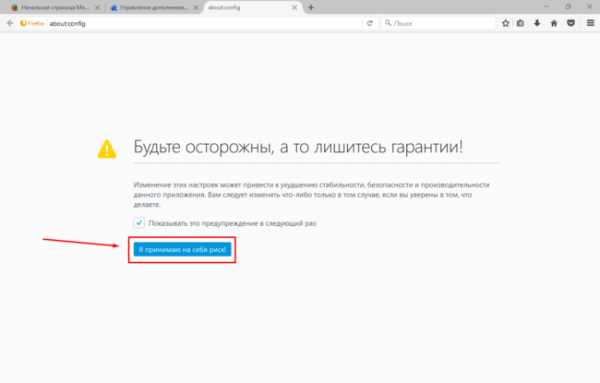
Принимаем соглашение
- В появившейся поисковой строке введите locale.matchOS.
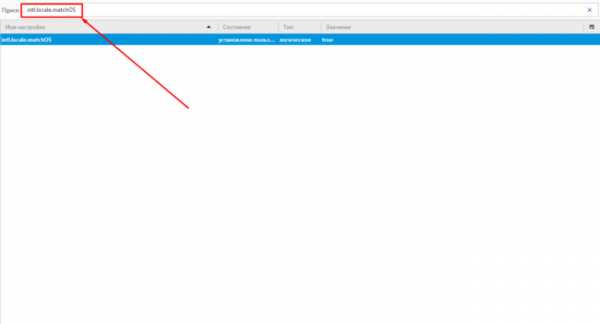
Ищем intl.locale.matchOS
- Нашедшийся файл должен иметь значение false. Если это не так, щелкните по нему два раза.
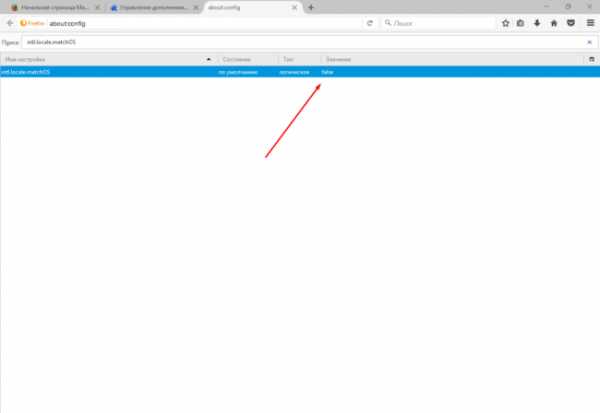
Меняем на значение «false»
- Теперь находим файл useragent.locale.
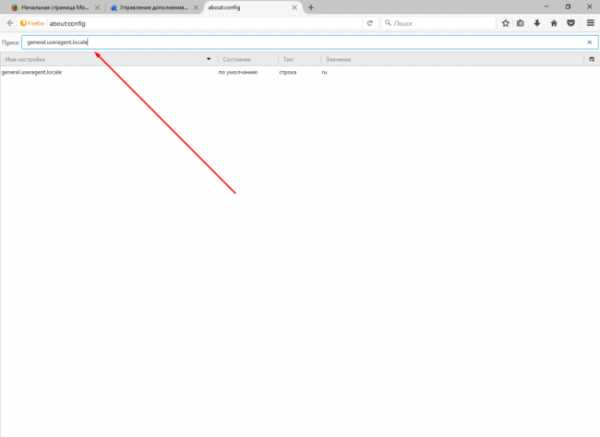
Ищем general.useragent.locale
- Дважды нажмите на него. В открывшемся окне введите код языка, который вы хотите выбрать основным. Основные коды перечислены на этом сайте https://l10n.mozilla-community.org/webdashboard/ .
- Перезагрузите браузер, язык автоматически сменится.
Если вы хотите просмотреть доступные пакеты, выполните следующие действия:
- Откройте меню Mozilla Firefox и выберите раздел «Дополнения».
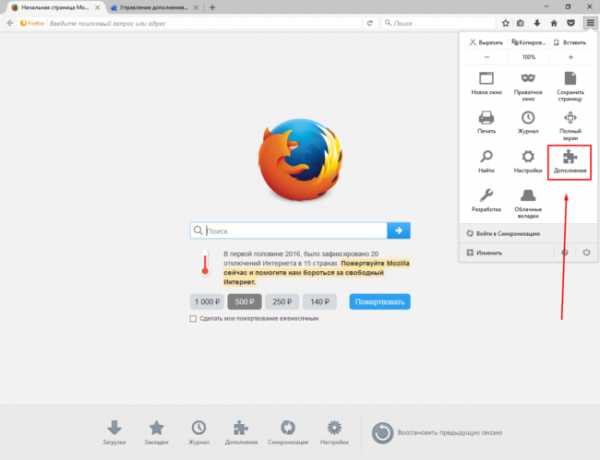
Заходим в раздел «Дополнительно»
- Перейдите во вкладку «Языки». Здесь указаны все скаченные наборы языков. Вкладка «Языки» появится только после того, как вы скачаете один из пакетов.
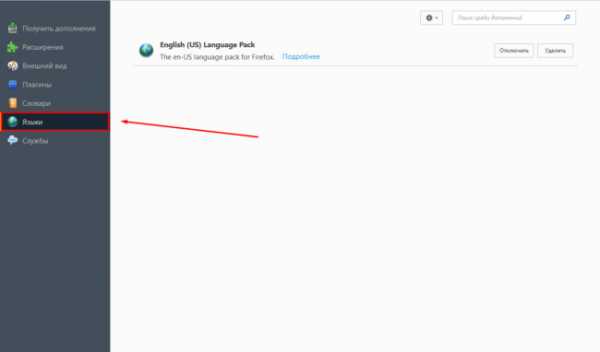
Переходим в раздел «Языки»
Как включить русский язык в Яндекс.Браузере
Сменить язык Яндекс.Браузера намного легче, чем в Mozilla Firefox, достаточно выполнить следующие действия:
- Нажимаем на иконку «Меню», заходим в пункт «Настройки».
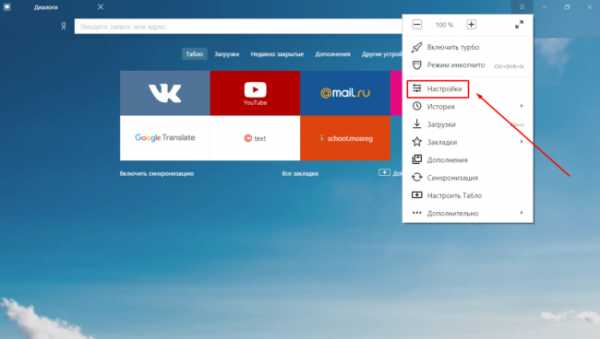
Заходим в настройки браузера
- Перематываем в самый низ до кнопки «Показать дополнительные настройки».
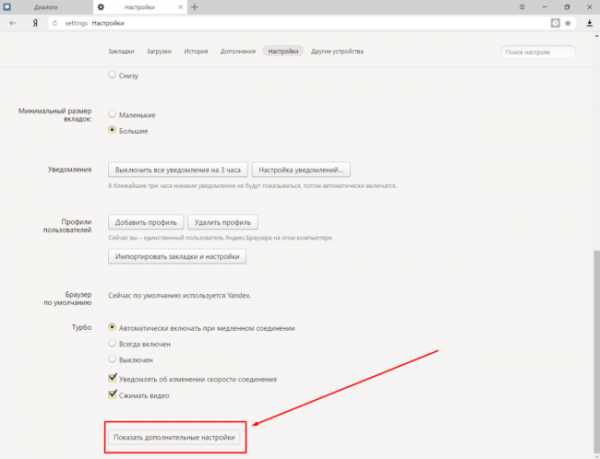
Ищем кнопку «Показать дополнительные настройки»
- Находим «Языки» и щелкаем на «Настройки языка».
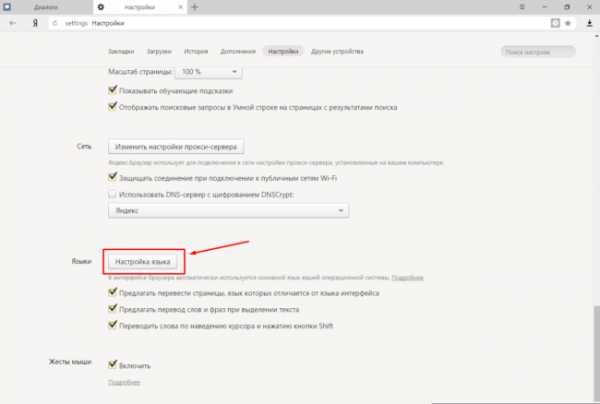
Выбираем «Настройки языка»
- Нажимаем на язык, который хотите сделать основным.
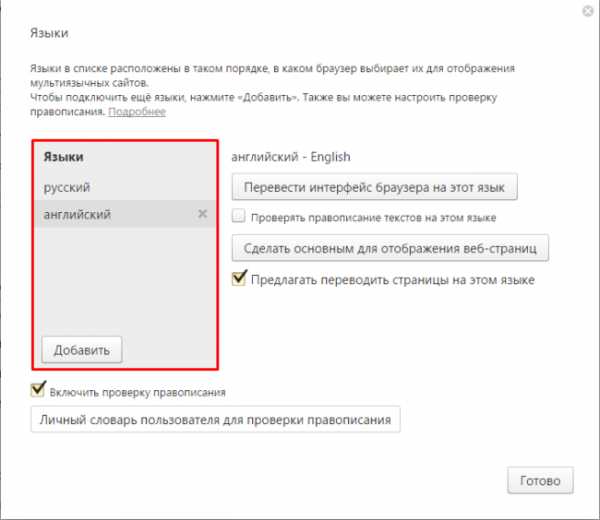
Выбираем язык
- Щелкаем по кнопке рядом «Перевести интерфейс браузера на этот язык».
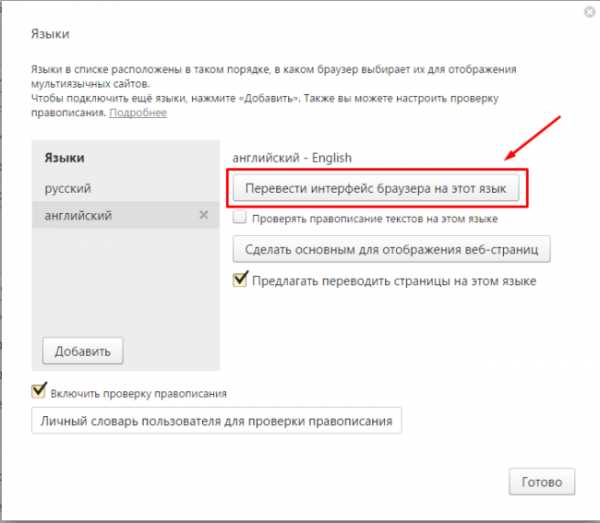
Переводим интерфейс браузера на выбранный язык
- Закрываем вкладки и перезагружаем Яндекс.Браузер.
Как переключить с английского на русский в Google Chrome (Гугл Хром)
- Заходим в меню, а затем выбираем «Настройки».
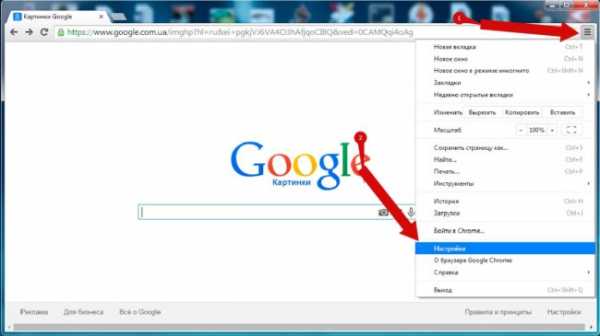
Заходим в настройки Google Chrome
- Пролистываем вниз до кнопки «Показать дополнительные настройки».

Ищем дополнительные настройки
- В графе «Языки» выбираем «Настройка языков и способов ввода».
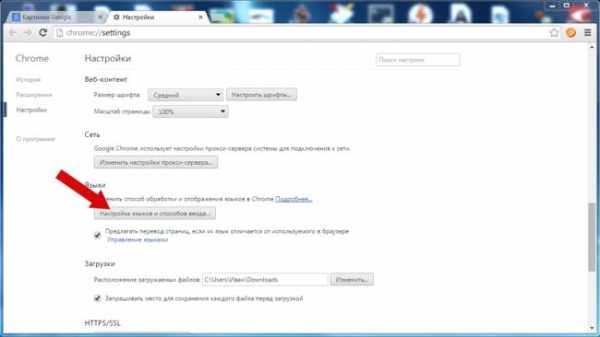
Нажимаем кнопку «Настройка языков и способов ввода»
- Подбираем язык из списка или жмем «Добавить», ищем подходящий язык.

Выбираем язык
- Находим язык, подтверждаем кнопкой «ОК».
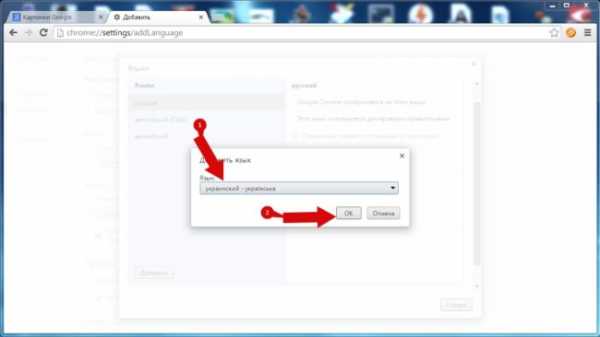
Подтверждаем выбор языка
- Сбоку «Отображать Google Chrome на этом языке» и, если хотите, «Использовать этот язык для проверки правописания». Подтверждаем действия.
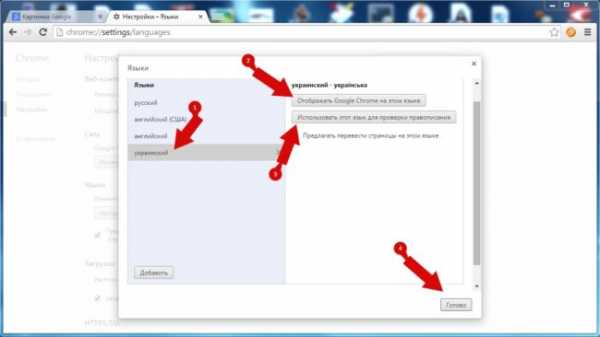
Нажимаем кнопку «Отображать Google Chrome на этом языке» и «Использовать этот язык для проверки правописания»
- Перезагружаем браузер, язык сменится автоматически.
Видео: как настроить язык интерфейса в популярных браузерах
Самой трудной, но все равно выполнимой, оказалась изменить язык на русский в Mozilla Firefox (Мозила), Гугл Хром и Яндекс.Браузере оказалось совсем просто через стандартные настройки браузера. После выбора нового языка весь интерфейс браузера автоматически переводится и в дальнейшем присылает все уведомления на установленном по умолчанию языке.
Оцените статью: Поделитесь с друзьями!www.2dsl.ru
Как в Androide изменить язык оформления, язык ввода и языки клавиатуры
Как изменить язык, используемый в андроид
В операционной системе Android по умолчанию используется тот язык, который соответствует вашему местоположению. Этот язык предлагается выбрать по умолчанию при первичной настройке вашего (смартфона или планшета). В дальнейшем для изменения языка оформления нужно сделать соответствующую корректировку в настройках.
- Переходим в настройки и выбираем пункт Язык и ввод.
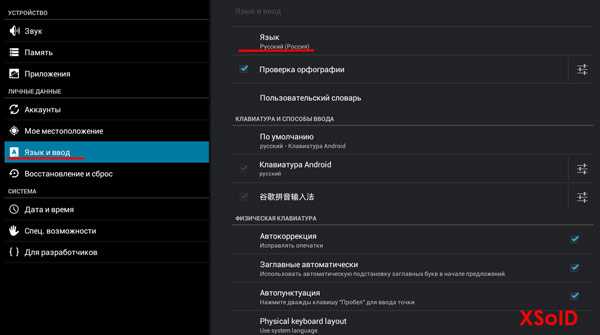
- Далее переходим в пункт Язык и в списке справа выбираем нужный вам язык.
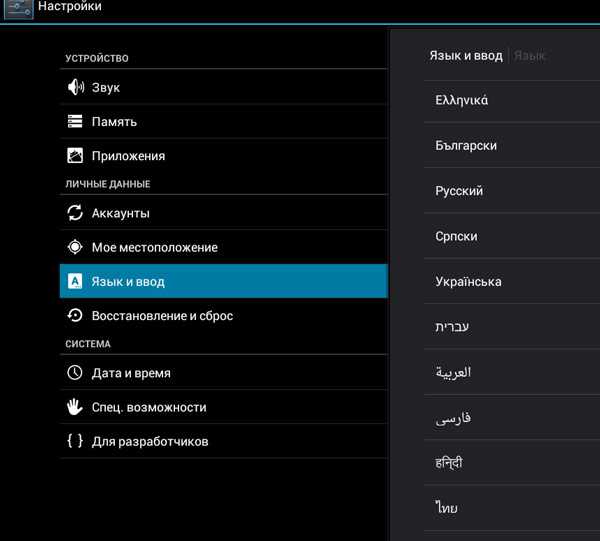
Примечание: эта инструкция меняет языковое оформление всей системы.
Как изменить способ ввода (поменять язык на клавиатуре в андроиде)
Для набора текста в Android по умолчанию присутствует два языка: основной, тот который задан системой (он соответствует языку оформления самой системы (для России это русский, для Украины – украинский …) и второй — это китайский). Если вам нужно задать или изменить один из языков ввода клавиатуры следуем инструкции ниже.
- Заходим в настройки
- Выбираем меню Язык и ввод. Нам нужен раздел Клавиатура и способы ввода. Обычно тут присутствует такие клавиатуры: «По умолчанию» «Клавиатура Android» и «китайская«
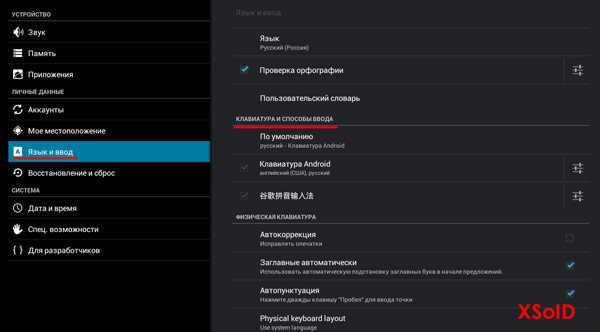
- Нажимаем на пункт Клавиатура Android и обязательно удерживаем пару секунд. Откроется такое окошко, заметьте, тут стоит галочка напротив пункта Язык системы. Это говорит о том, что язык клавиатуры соответствует языку оформления операционной системы. Если убрать галочку, станет активным меню Активные способы ввода.
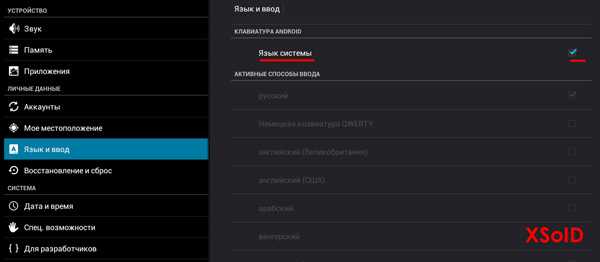
- Тут у вас есть несколько вариантов действия: убрать галочку с того языка что сейчас используется и установить напротив того, который вам нужен. В этом случае изменится основной способ ввода. А можно сделать так, что было несколько языковых клавиатур ввода, для этого нужно установить галочки напротив тех языков, которые вам нужны, например, русский, украинский, белорусский, английский.
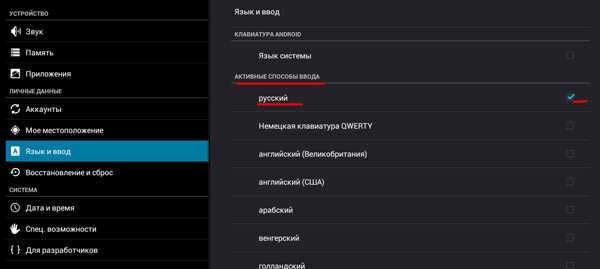
Как переключаться между языками ввода на клавиатуре Android
Для переключения языков ввода нужно в правом нижней углу виртуальной клавиатуры нажать на этот значок.
Для переключения языка просто ставим галочку напротив нужного языка.
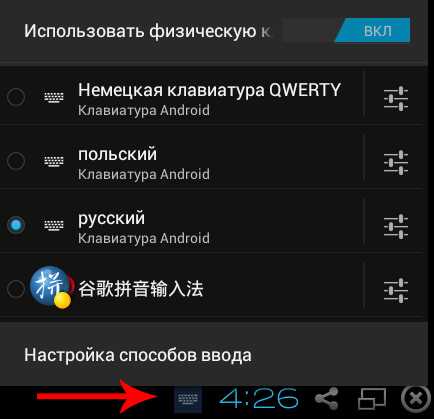
Инструкция по тому, как изменить язык в "Яндекс-браузере", а также немного истории
Современные технологии распространены по всему миру, поэтому главной целью любой программы должна быть ее понятность, ведь никто не знает, кто скачает ваше приложение. Разработчики обязаны предоставлять в своем приложении множество языков, но как нам управляться с настройками этих приложений – другое дело. В данной статье пойдет речь о том, как изменить язык в «Яндекс-браузере», ведь бывают случаи, когда из-за каких-либо сбоев программы меняют язык, поэтому каждый пользователь обязан знать эту информацию.
Что из себя представляет «Яндекс-браузер»?
Многие могли заметить, что «Яндекс-браузер» весьма похож на Google Chrome, который компания "Гугл" пытается предоставить всем, кому только это нужно. Отчасти это правда, что Chrome и «Яндекс-браузер» похожи, можно даже сказать, что они практически одинаковые, ведь используют один и тот же движок Blink. Не удивляйтесь, движок есть в любой программе, будь то в игре, браузере или ином приложении. Движок – это код, который является фундаментом, а разработчики на его основе строят свой проект, поэтому два вышеперечисленных браузера столь похожи между собой.
Если говорить о преимуществах, то браузер от "Яндекс" является весьма хорошим средством для серфинга по Интернету, ведь в нем есть и защита, и малое потребление драгоценной оперативной памяти, а также кроссплатформенность – это термин, означающий поддержку приложением нескольких операционных систем.
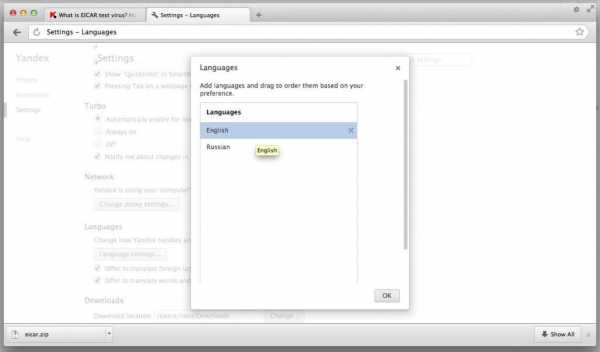
Однако некоторые пользователи скачивают браузер не с официальных сайтов, где само приложение может быть на английском языке, а также с вирусами в придачу, если не повезет. Поэтому в следующей части статьи мы подскажем вам способ того, как изменить язык в «Яндекс-браузере». Стоит также заметить, что скачивать данное приложение рекомендуется исключительно с официального сайта.
Как изменить язык интерфейса в «Яндекс-браузере»
Для начала вам потребуется сам браузер, на котором нужно изменить язык. Если вы меняете его на неизвестный вам, то рекомендуем запомнить визуально кнопки, ведь восстановить язык потом будет достаточно проблематично.

Инструкция по тому, как изменить язык в «Яндекс-браузере»:
- Запустите приложение, после чего нажмите на иконку с тремя горизонтальными линиями левой кнопкой мыши, после чего выберите пункт «Настройки» или Setting.
- В самом конце странички будет надпись: «Показать дополнительные настройки» или Show advanced settings.
- Одним из первых будет кнопка выбора языка (на англ. Language), нажмите на нее.
- Слева будут представлены возможные языка для браузера, а справа кнопка «Принять».
В заключение
Надеемся вы поняли, как изменить язык в «Яндекс-браузере». Ведь данная информация весьма хорошо вам поможет, если вы скачали его за границей, а он у вас не на русском, или же скачали приложение с постороннего сайта, что настоятельно вам не рекомендуем.
fb.ru
Как изменить язык в Ютубе на русский
При первом знакомстве с Ютубом может получиться так, что весь интерфейс ресурса, настройки и дополнительные функции будут представлены на английском. Это вполне логично, потому что видеохостинг был создан не в России. Однако это вовсе не значит, что к ресурсу нет доступа тем, кто совершенно не понимает английский. Каждый зарегистрированный юзер может изменить язык в Ютубе на русский. Выбрав соответствующие настройки однажды, вам не придется переключать их каждый раз, когда вы захотите просматривать клипы или сохранять ролики с Ютуба. Так как же поменять эти опции? Изначально, необходимо перейти на главную сайта. После:

- Доберитесь до низа страницы. Ютуб будет показывать на главной популярные ролики. Промотайте их до самого низа, пока не окажетесь в «подвале» хостинга.
- Здесь в первой вкладке коснитесь пункта выбора языка. В первом столбце посередине вы увидите «русский».
- При нажатии на искомый язык, он будет выделен черным. Сохранять ничего не нужно – Ютуб сделает это за вас.
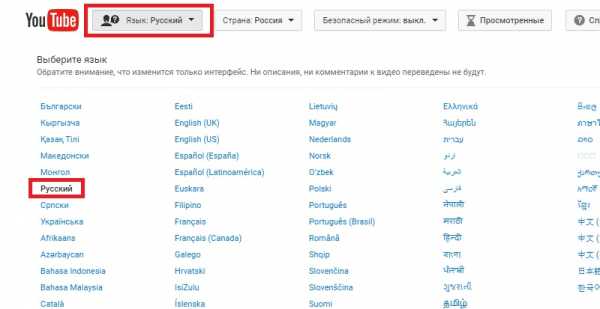
При переводе видеохостинг предупреждает вас о том, что ролики, отснятые на других языках, не будут переведены. Так же без перевода останутся комменты от других юзеров. Если вы просматриваете клип на английском, и вам очень хочется понять, о чем же там говорят люди, попробуйте воспользоваться любым стандартным переводчиком. Для тех кто учит язык видеохостинг предлагает воспользоваться субтитрами. Начиная просмотр клипа на русском, коснитесь поля настройки, которое располагается внизу экрана с видеороликом. Подключите субтитры. Затем, вы увидите кнопку «Перевести». Коснитесь ее, чтобы выбрать язык, который вам нужен. Такой метод позволяет переводить ролики с русского языка, на любой другой.
Как изменить язык в Ютубе
Если вы поставили русский язык, но уведомления от хостинга так и приходят на английском, тогда изменить язык на Ютубе можно в настройках пользования. Коснитесь небольшого изображения в правом углу сайта (ава вашего канала) Здесь:
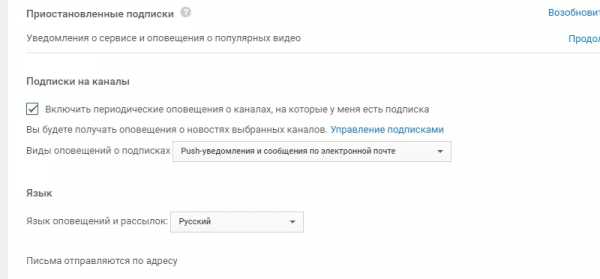
- Выберите значок винтика. Вы перенесетесь в основные настройки своего канала.
- Слева выберите пункт «Оповещения».
- Проскрольте страницу вниз, пока не доберетесь до настроек «Язык». Раскройте меню и выберите «Русский».
Также не нужно ничего сохранять. Теперь, оповещения о том, какие новые ролики выложили люди, на чьи каналы вы подписаны, будут приходить к вам на почту на русском.
Как сменить язык на Ютубе
Сменить язык на Ютубе возможно двумя способами, о которых вы узнали выше. Также если посмотреть внимательнее Ютуб предлагает не только поменять язык настроек, но и сменить страну. Эта функция располагается в самой нижней части сайта, сразу после настроек языка. Сразу хочется отметить, что данная настройка не влияет на общую информацию канала. Если вы поставите здесь Россию, но выберите английский, то все – название роликов, каналов, кнопки меню так и останутся на английском.

Тогда для чего нужна эта опция? Смена страны позволяет вам посмотреть, какие ролики находятся в ТОПе в том или ином месте. Например, вам интересно, чем интересуются люди в Испании, Франции и других странах. Вы ставите в настройках нужную страну. Ютуб подбирает для вас наиболее популярные ролики из этого места. После установки вы увидите, что рядом со значком Ютуба на главной появилось отображение языка. Если вы выбрали Россию, то рядом с лого видеохостинга будет стоять значок «RU».
soclike.ru
версии программы, встречающиеся баги, русификаторы
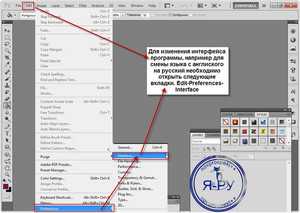 На сегодняшний день Adobe Photoshop является самым популярным и многофункциональным графическим редактором. Так как программа может похвастаться множеством функций и возможностей, её интерфейс довольно-таки сложен для восприятия новичку. Одна из наиболее частых проблем, с которой сталкиваются неопытные пользователи, это смена языка интерфейса программы.
На сегодняшний день Adobe Photoshop является самым популярным и многофункциональным графическим редактором. Так как программа может похвастаться множеством функций и возможностей, её интерфейс довольно-таки сложен для восприятия новичку. Одна из наиболее частых проблем, с которой сталкиваются неопытные пользователи, это смена языка интерфейса программы.
Кто-то предпочитает использование фотошопа на родном, английском языке, кто-то же хочет иметь возможность работать с русским интерфейсом, так как запоминание всех англоязычных терминов программы может занять некоторое время. В данной статье будут рассмотрены способы изменения языка интерфейса во всех существующих версиях графического редактора Adobe Photoshop.
Список версий Adobe Photoshop — рассматриваемых в данной статье:
- CS1-CS2
- CS3
- CS4-CS5
- CS6
- CC 2014,2015,2017.
Как узнать версию Adobe Photoshop?
Для начала пользователю стоит разобраться, какая именно версия продукта у него установлена. Сделать это можно легко, прямо из интерфейса программы, следуя указанным ниже шагам.
- Запустить Adobe Photoshop
- Найти на панели управления вкладку «Справка» или же «Помощь» (В случае англоязычной версии программы — «Help»)
- После чего активировать пункт «Информация о системе» («System information»)
- После выполнения третьего пункта, откроется текстовое окно, в первой строчке которого будет указана текущая версия программного обеспечения.
Изменение языка интерфейса во всех версиях графического редактора Adobe Photoshop
Adobe Photoshop CS1 и CS2
Изменение языка интерфейса в устаревших версиях программы довольно-таки проблематичная процедура. Но при необходимости поменять его все же можно, для чего необходимо следовать пунктам, описанным ниже.
- Зайти в папку установленной программы (пример: C:\Program files\Adobe Photoshop CS6)
- После чего нужно перейти в директорию Application data/Adobe (В данной папке будут присутствовать программные файлы с расширением lng)
- Затем необходимо удалить все файлы lng c тегом en (пример: en.lng) оставив только те, которые имеют тег «ru» (ru.lng)
Перед удалением файлов, рекомендуется на всякий случай сделать их резервную копию. Для чего будет достаточно просто скопировать их в любое другое место на диске, и в случае необходимости вернуть в исходную директорию.
Adobe Photoshop CS3
 Самый простой и надёжный способ смены языка в Adobe Photoshop CS3 это полная переустановка продукта. Во время установки Adobe Photoshop CS3, стоит обратить внимание на устанавливаемый языковой пакет в окне инсталлятора. Языковой пакет должен быть помечен как «RU», если, к примеру, пользователь желает использовать русскоязычную версию программы. Если вышеописанный метод пользователя не устраивает, то можно воспользоваться русификатором.
Самый простой и надёжный способ смены языка в Adobe Photoshop CS3 это полная переустановка продукта. Во время установки Adobe Photoshop CS3, стоит обратить внимание на устанавливаемый языковой пакет в окне инсталлятора. Языковой пакет должен быть помечен как «RU», если, к примеру, пользователь желает использовать русскоязычную версию программы. Если вышеописанный метод пользователя не устраивает, то можно воспользоваться русификатором.
Русификатор к Adobe Photoshop CS3 можно найти, воспользовавшись любым поисковиком (Яндекс, гугл и т.д.), но его установка может отрицательно сказаться на самом графическом редакторе. Возможны появления «кривых» символов, вылеты программы и прочие баги.
Как изменить язык в фотошопе версии CS4 и CS5
В отличии об упомянутых выше версиях программы, в Adobe Photoshop CS4 и CS5 язык интерфейса можно изменить напрямую, в настройке программы. Сделать это можно следуя указанным ниже шагам.
- Запустить графический редактор Adobe Photoshop
- В панели управления найти вкладку Edit (Управление) затем в открывшемся меню перевести курсор на Preferences (Установки), далее активируем вкладку Interface (Интерфейс).
- В появившемся окне необходимо перейти на вкладку Language (язык) и выбрать желаемый языковой пакет.
В том случае если интерфейс после данных манипуляций не поменялся, стоит перезапустить программу. Если перезапуск программы не принёс никаких изменений, то следует перезагрузить сам компьютер.
Как поменять язык в фотошопе версии CS6
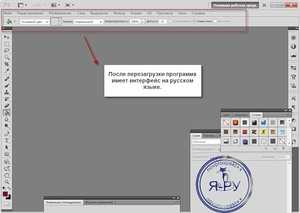 Adobe Photoshop CS6 является на сегодняшний день самой распространённой версией программы. Стоит отметить, что в версии CS6 случаются сбои языковых пакетов. То есть если при установке программы, к примеру, был выбран русский язык, вполне может случиться так, что через какое-то время, программа сбросит по умолчанию языковой пакет интерфейса, то есть на английский. Процесс настройки языкового пакета интерфейса практически такой же, как и в версии программы CS5 и CS6.
Adobe Photoshop CS6 является на сегодняшний день самой распространённой версией программы. Стоит отметить, что в версии CS6 случаются сбои языковых пакетов. То есть если при установке программы, к примеру, был выбран русский язык, вполне может случиться так, что через какое-то время, программа сбросит по умолчанию языковой пакет интерфейса, то есть на английский. Процесс настройки языкового пакета интерфейса практически такой же, как и в версии программы CS5 и CS6.
- Запустить графический редактор Adobe Photoshop
- В панели управления найти вкладку Edit (Управление) затем в открывшемся меню перевести курсор на Preferences (Установки), далее активируем вкладку Interface (Интерфейс).
- В открывшемся окне, в самом низу находится поле Text (Текст). В данном поле есть меню выбора языка «UI Language» (выбор языка), в котором и производится выбор нужного языка.
Adobe Photoshop CC 2014-2015-2017
Изменение языка в фотошопе версий CC 2014,2015,2017 осуществляется аналогичным способом, как и в версии CS6, с помощью панели управления и уже знакомого меню Interface. Но бывают случаи, когда после изменения языка интерфейса, ничего не меняется. В таком случае необходимо повторно выбрать нужный язык (Edit => Preferences => Interface => Language) и после чего закрыть программу. Затем запустить диспетчер задач (Ctrl+Alt+Delete), найти в диспетчере задач процесс «Photoshop» и завершить его.
Заключение
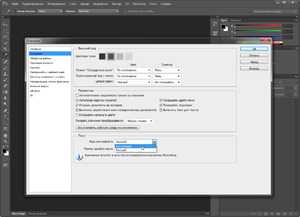 Подводя итоги, можно сделать вывод, что изменение языка интерфейса в графическом редакторе Adobe Photoshop на самом деле не является титаническим трудом. Где-то изменить настройки легче, где-то сложнее, но изменить можно. В последних версиях графического редактора, настройки интерфейса можно менять несколькими кликами, не выходя из самой программы.
Подводя итоги, можно сделать вывод, что изменение языка интерфейса в графическом редакторе Adobe Photoshop на самом деле не является титаническим трудом. Где-то изменить настройки легче, где-то сложнее, но изменить можно. В последних версиях графического редактора, настройки интерфейса можно менять несколькими кликами, не выходя из самой программы.
Многие новички сталкивались с проблемой, когда при просмотре гайда, интерфейс в нём был на английском, а интерфейс пользователя на русском. Имея возможность без затруднений менять язык интерфейса, к примеру, можно посмотреть обучающий гайд на английском, переключить язык фотошопа с русского на английский, во всём разобраться и переключить обратно на русский, никаких проблем.
komp.guru
Инструкция как изменить язык в Ютубе на русский
Youtube с самого начала своего существования занял почетное место среди самых посещаемых сайтов во всем мире. Что же касается медиа порталов, то он, вне всяких сомнений, занимает первую строчку в рейтинге популярности среди всех пользователей Интернета независимо от национальности. В связи с этим у русскоязычных пользователей Ютуба, которые зашли в первый раз сразу появляется вопрос. Как изменить язык в Ютубе на русский? Ответ достаточно прост, но все же нужно раз и навсегда в этом разобраться, запомнить и в будущем легко и быстро применять полученный навык.
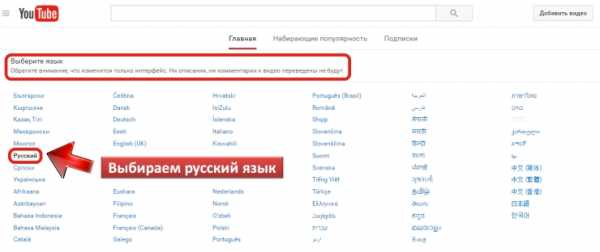
Для того, чтобы поменять язык в Ютубе нужно зайти на главную страницу этого видеохостинга. Потом нужно проскролить эту главную страницу в самый низ. А уже внизу (в подвале сайта) мы сможем увидеть кнопочку Язык: «любой язык» (в основном там стоит английский). Кликаем по галочке рядом – выпадает список доступных языков со всего мира. Там мы ищем «Русский» и кликаем по нему (рисунок вверху). Обратите также внимание на то, что Ютуб (на рисунке помечено) нас также оповещает о том, что в случае смены языка – выбора русского языка, изменится только интерфейс, а все комментарии к видео и описания видеороликов останутся прежними. Ну это и логично. Хотите перевести все – пользуйтесь Гугл-переводчиком или каким-либо другим. Но нам и нужно поменять язык интерфейса, чтобы постоянно не переводить, а видеть, что – это количество просмотров на Youtube, это кнопка такая, это лайки и комментарии на Youtube и т.п.
Как изменить язык в Ютубе
На такой вроде бы очевидный вопрос, как изменить язык в Ютубе, не такой очевидный ответ, как могло показаться в начале. Менять язык можно таким способом, как мы рассказали Вам выше. Также можно менять страну. В том смысле, что Вы можете выбирать поддомен Ютуба соответственно. И уже выдача будет совершенно другая, т.е. можно смотреть топовые ролики или скачать видео с Ютуба, введя запрос. В этом случае Вам покажут рейтинг видео по запросам той страны, которую Вы выбрали (см. рисунок ниже).
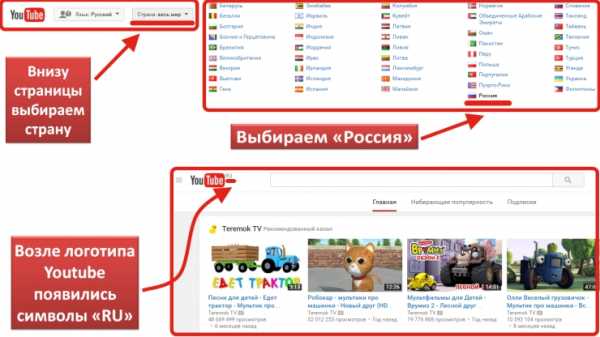
Итак, мы перешли на главную страницу Ютуб, пролистали ее в самый низ и возле кнопки «Язык: Русский», про которую мы уже Вам рассказали ранее, видим еще одну кнопку-ссылку Страна: «Весь мир». На кнопке может быть написано что-то другое. Кликаем по этой кнопке и при этом выпадает окно с флагами и названиями стран. Ищем интересующую нас страну и нажимаем. При этом возле логотипа Youtube вверху страницы появятся символы той страны, которую мы выбрали. И опять же Ютуб нас оповещает о том, что выбранный нами параметр не влияет на интерфейс сайта, а отвечает за подборку каналов и видео для той или иной страны.
Как сменить язык на Ютубе
Вы думаете, что уже научились делать смену языка? Это еще неполная информация о том, как сменить язык на Ютубе. Еще есть некоторые невыясненные или спрятанные методы смены языка. Первый из них – это смена языка присылаемых Вам всевозможных оповещений и рассылок от самого Ютуба. Может же такое быть, что Вы находитесь в одной стране – Вас интересует выдача этой страны, но удобнее читать письма Вам на другом языке. Поэтому переходим в настройки Ютуб – кликаем по шестеренке возле своего логотипа. После этого переходим во вкладку «Оповещения» в настройках аккаунта. Там в самом низу будет пункт «Язык», посредством которого и можно изменить язык оповещений и рассылок, как видно из нижнего рисунка.
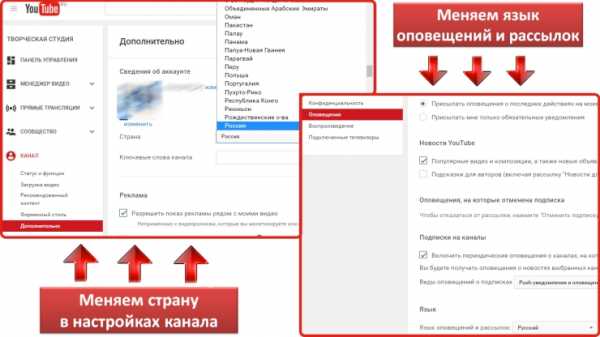
Как поменять название канала на Ютубе, Вы уже хорошо усвоили. Теперь настал черед рассказать о том, как поменять язык, на котором будет вещать Ваш канал. Для этого нужно зайти в «Творческую студию» (ссылка возле Вашего логотипа). Далее выбираем в меню слева «Канал» – далее «Дополнительно». И в конце выбираем страну, как проиллюстрировано на верхней картинке. Это и будет язык Вашего канала. Как видим, языковых опций на Ютубе достаточно и каждая из них отвечает за разные задачи. Вам решать, где именно требуется сменить язык.
socprka.ru